Σε αυτό το ιστολόγιο, θα διδάξουμε τη διαδικασία αποθήκευσης μιας φωτογραφίας προφίλ(pfp) κάποιου στο Discord χρησιμοποιώντας το Dyno Bot. Πριν μεταβούμε σε αυτό, θα προσθέσουμε το Dyno Bot στον διακομιστή Discord μας.
Πώς να προσθέσετε το Dyno Bot στον διακομιστή Discord;
Το Dyno είναι ένα ισχυρό και ευέλικτο Discord bot. Η διαμόρφωση ιστού του περιλαμβάνει εποπτεία, anti-spam, αυτόματους ρόλους και προσαρμοσμένα σενάρια.
Ακολουθήστε τα βήματα που παρέχονται παρακάτω για να προσκαλέσετε το bot Dyno στον διακομιστή Discord.
Βήμα 1: Ανοίξτε τον ιστότοπο Dyno Bot
Αρχικά, μεταβείτε στο bot Dyno επίσημη ιστοσελίδα και κάντε κλικ στο επισημασμένο εικονίδιο:
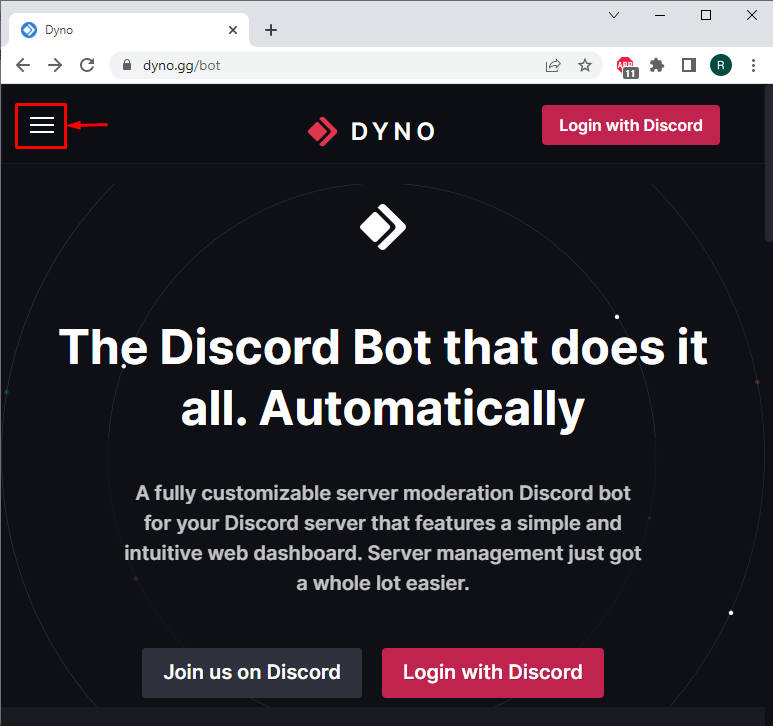
Βήμα 2: Προσθήκη Dyno Bot στον διακομιστή Discord
Κάντε κλικ στο ' Προσθήκη στον διακομιστή κουμπί ” για να προσθέσετε το Dyno bot στον διακομιστή Discord:
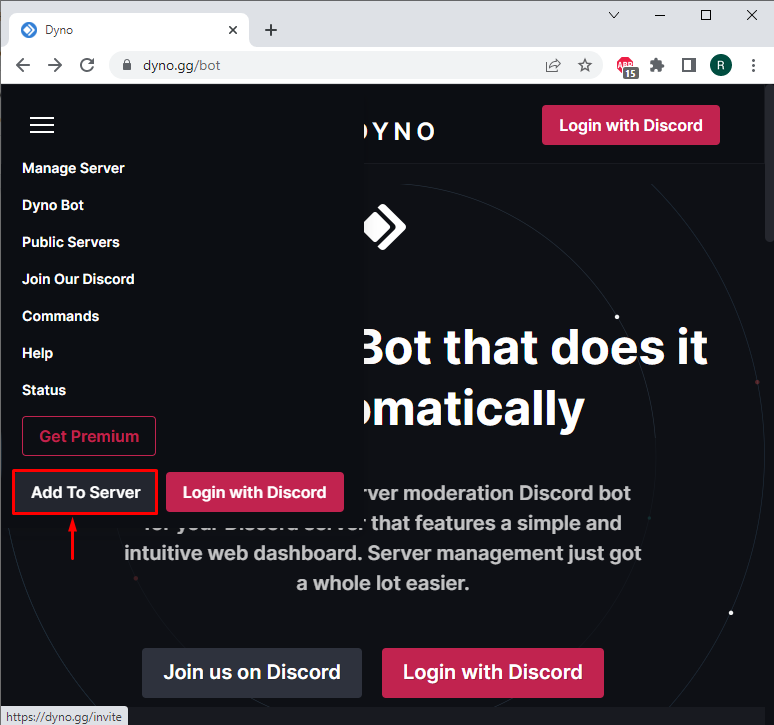
Βήμα 3: Επιλέξτε Discord Server
Τώρα, επιλέξτε τον διακομιστή Discord από το αναπτυσσόμενο μενού στο οποίο θέλετε να προσθέσετε το bot Dyno και πατήστε το ' Να συνεχίσει Κουμπί ”:
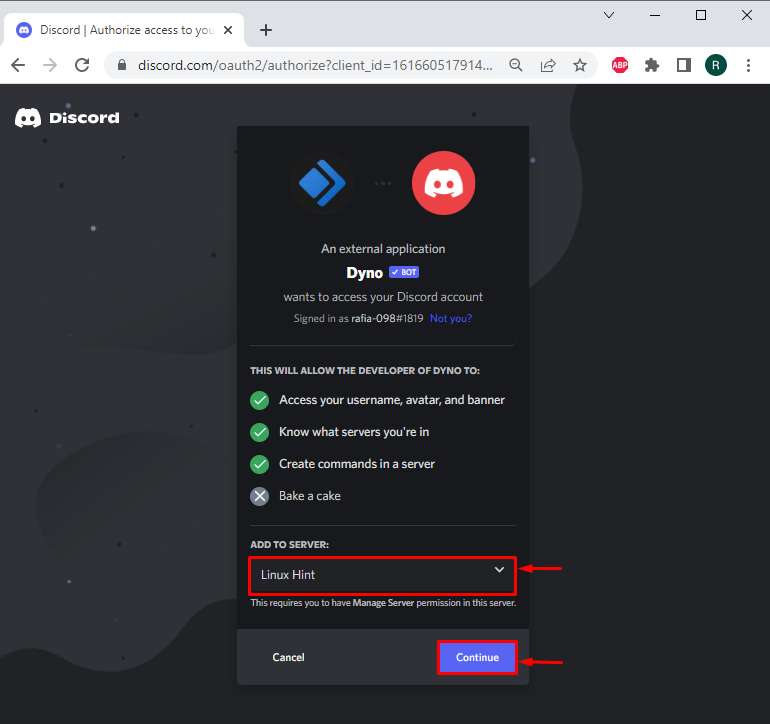
Βήμα 4: Εξουσιοδότηση Dyno Bot
Εκχωρήστε τα απαιτούμενα δικαιώματα στο Dyno bot κάνοντας κλικ στο ' Εξουσιοδοτώ Κουμπί ”:
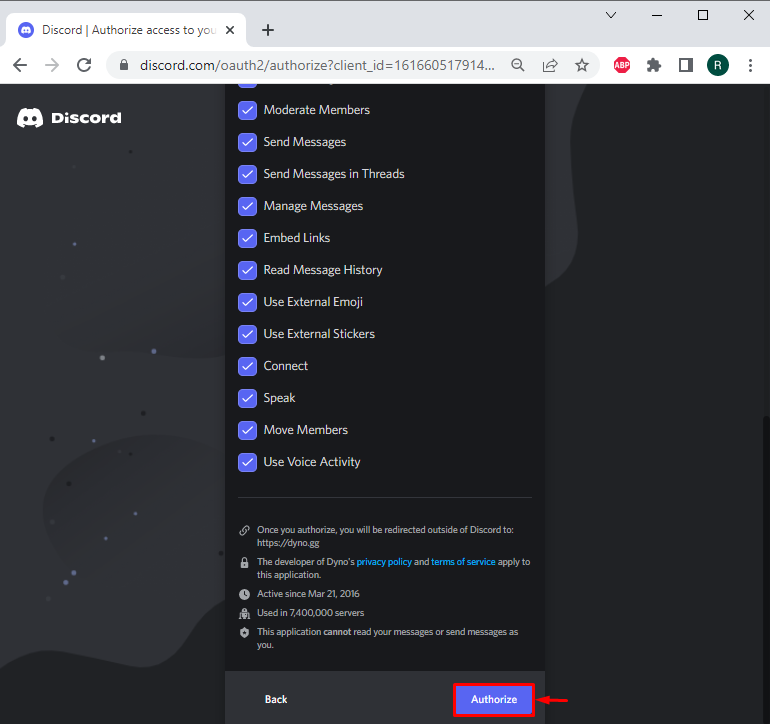
Βήμα 5: Mark Captcha
Επισημάνετε το εμφανιζόμενο captcha για ανθρώπινη επαλήθευση:
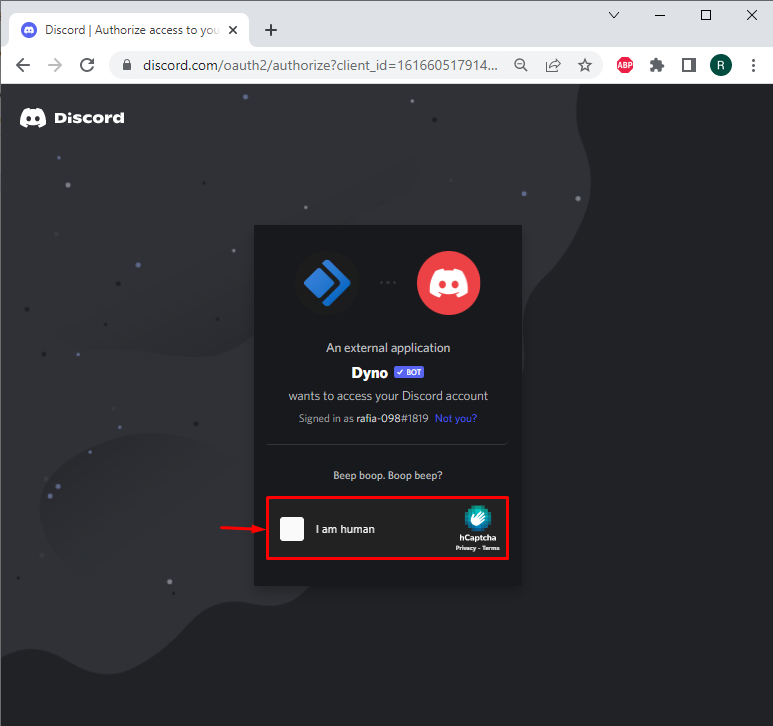
Ας προχωρήσουμε στη δεύτερη ενότητα για να αποθηκεύσουμε την εικόνα προφίλ κάποιου.
Πώς να αποθηκεύσετε το pfp κάποιου στο Discord;
Στο Discord, κάθε χρήστης έχει μια εικόνα προφίλ γνωστή ως Avatar. Το avatar μπορεί να είναι ρεαλιστικό, κινούμενο σχέδιο ή κινούμενο. Θέλετε να λύσετε την εικόνα προφίλ κάποιου; Ελέγξτε την παρεχόμενη ενότητα.
Βήμα 1: Ανοίξτε το Discord Server
Επιλέξτε τον διακομιστή στον οποίο έχετε προσθέσει το bot Dyno. Για παράδειγμα, επιλέξαμε το « Υπόδειξη Linux ” διακομιστής από την αριστερή γραμμή μενού:
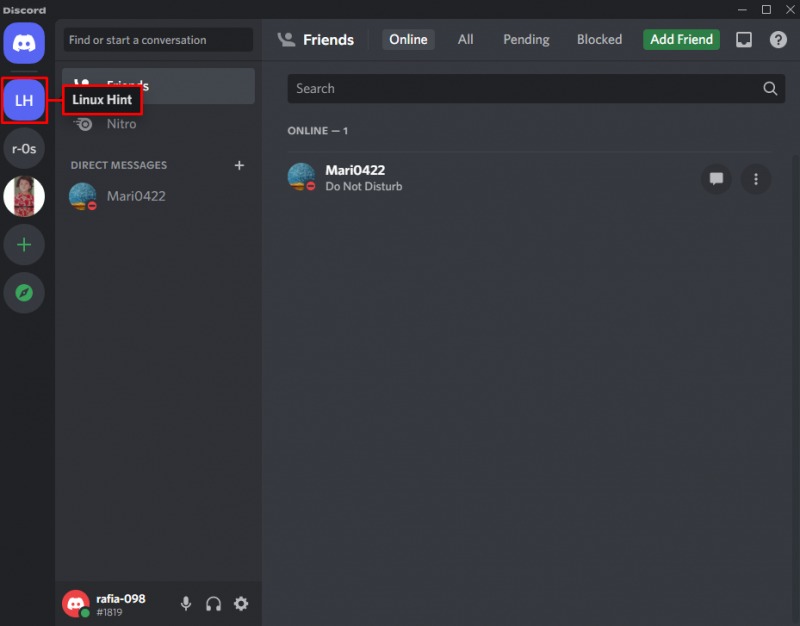
Βήμα 2: Λήψη εικόνας προφίλ
Το Dyno bot θα υπάρχει πλέον ως μέλος διακομιστή που φαίνεται στη δεδομένη εικόνα. Επιπλέον, παρέχει μια εντολή που χρησιμοποιείται για τη λήψη της εικόνας προφίλ κάποιου στο Discord. Για να το κάνετε αυτό, πληκτρολογήστε το ' ?avatar εντολή ” μαζί με το όνομα χρήστη του μέλους του οποίου η εικόνα προφίλ θέλετε να αποθηκεύσετε:
| ?avatar Mari0422 |
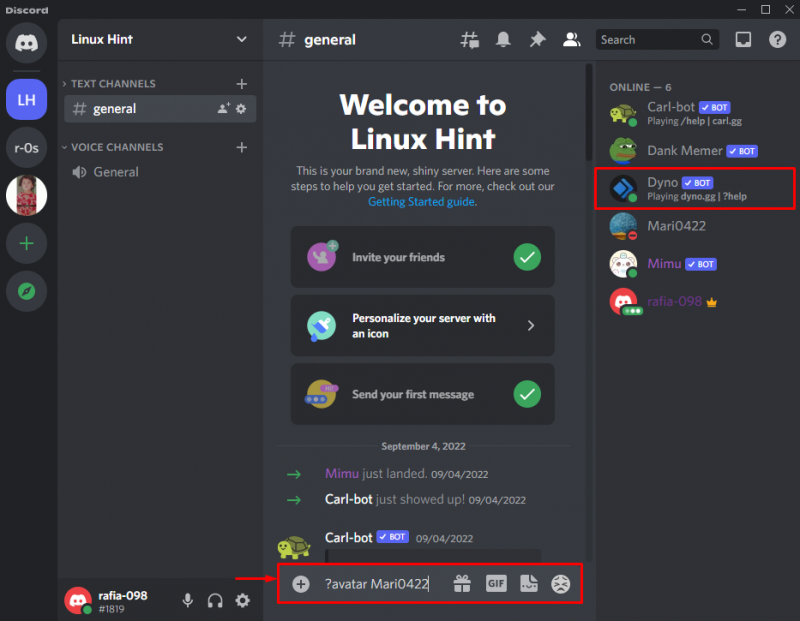
Τώρα μπορείτε να δείτε την εικόνα προφίλ του καθορισμένου χρήστη να εμφανίζεται στην περιοχή συνομιλίας. Κάντε κλικ στην εικόνα προφίλ:
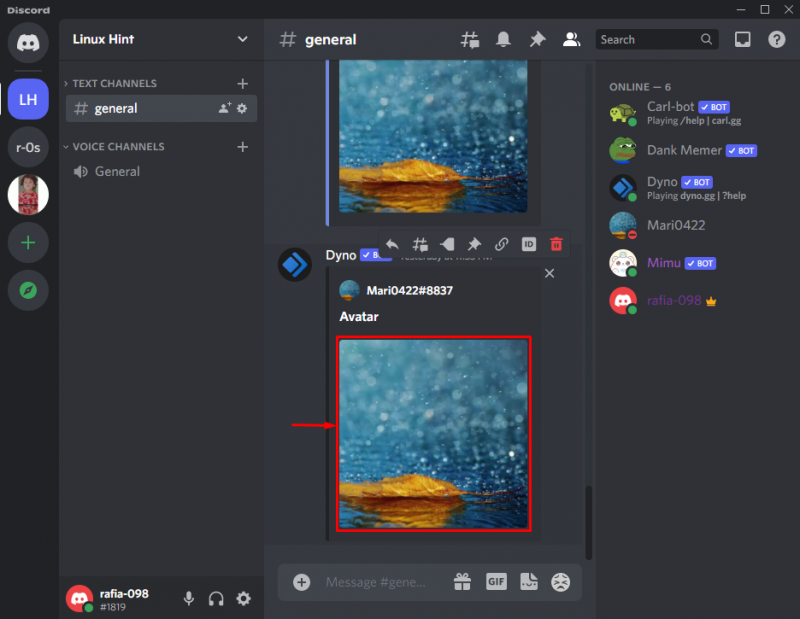
Στη συνέχεια, πατήστε το ' Ανοίξτε το πρωτότυπο κουμπί ' από την κάτω αριστερή γωνία της εικόνας:
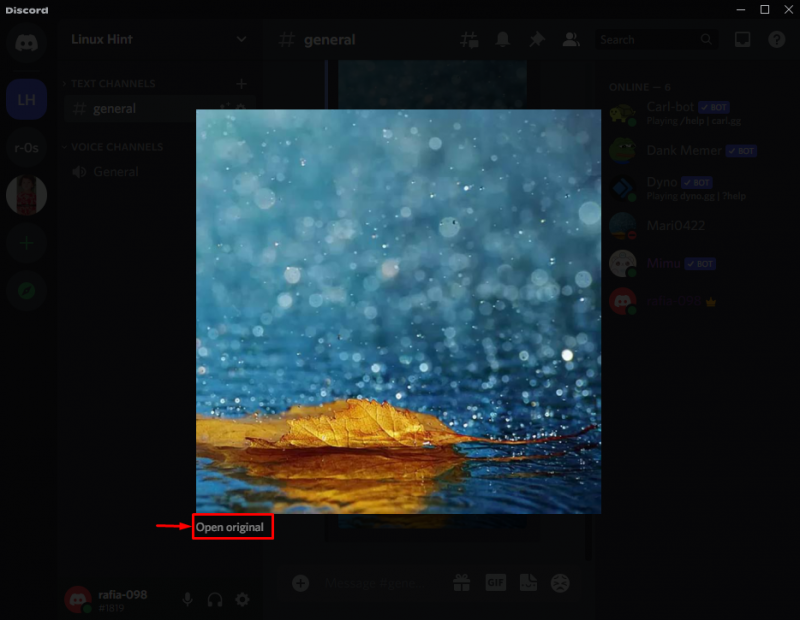
Στη συνέχεια, κάντε δεξί κλικ στην εικόνα και επιλέξτε ' Αποθήκευση ως ” επιλογή:
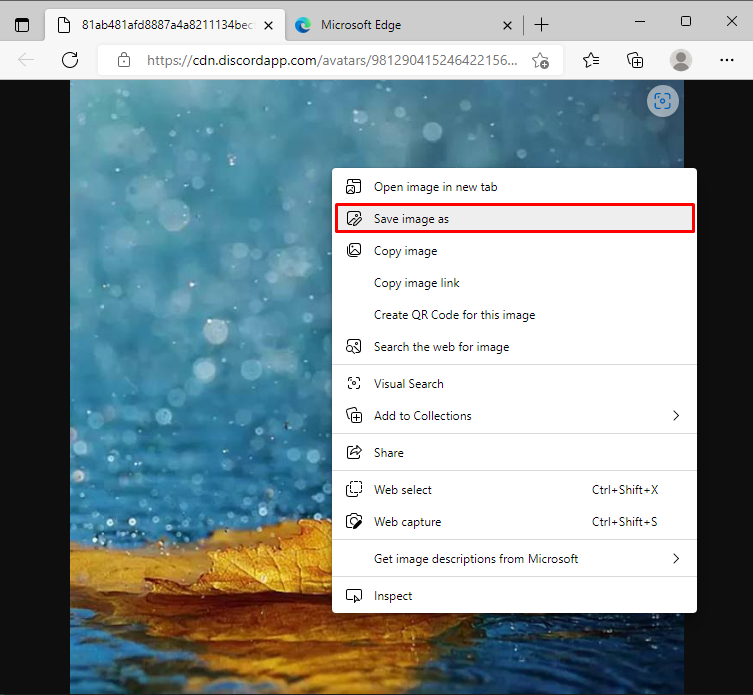
Εισαγάγετε το όνομα του αρχείου και στη συνέχεια κάντε κλικ στο ' Αποθηκεύσετε Κουμπί ”:
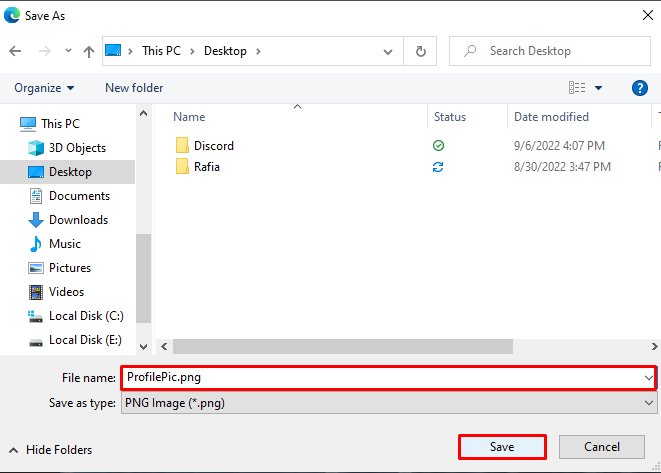
Όπως μπορείτε να δείτε, αποθηκεύσαμε με επιτυχία την εικόνα προφίλ του επιλεγμένου χρήστη:
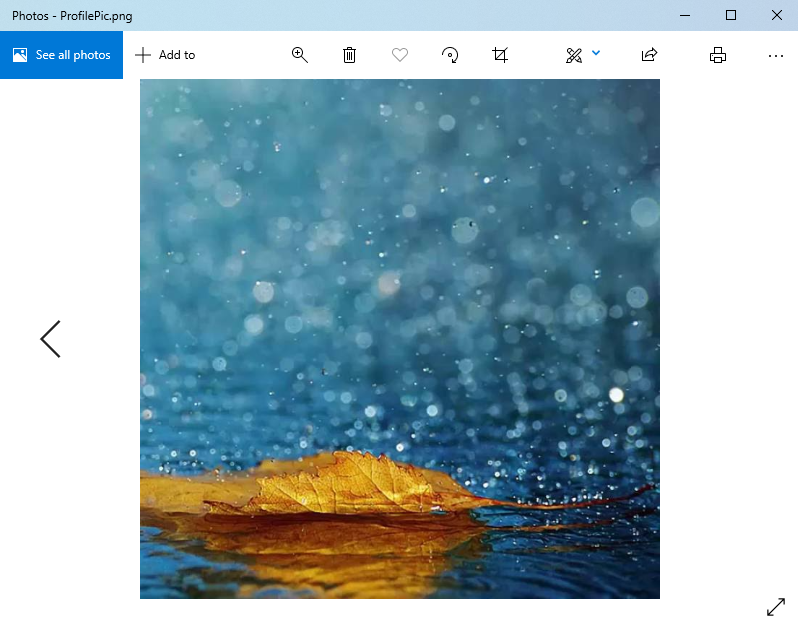
Έχετε μάθει τη μέθοδο αποθήκευσης του avatar/της εικόνας προφίλ ενός χρήστη Discord.
συμπέρασμα
Για να αποθηκεύσετε την εικόνα κάποιου στο Discord, πρώτα, προσκαλέστε το bot Dyno στον διακομιστή Discord επισκεπτόμενοι τον επίσημο ιστότοπο του. Στη συνέχεια, χρησιμοποιήστε το ' ?avatar <Όνομα χρήστη> εντολή ” στο κανάλι κειμένου του διακομιστή. Πατήστε την εικόνα για να την ανοίξετε στο προεπιλεγμένο πρόγραμμα περιήγησης. Για να αποθηκεύσετε την εικόνα, κάντε πρώτα δεξί κλικ οπουδήποτε στην εικόνα προφίλ και επιλέξτε ' Αποθήκευση ως ” επιλογή. Σε αυτό το ιστολόγιο, σας διδάξαμε τη διαδικασία αποθήκευσης της φωτογραφίας προφίλ κάποιου στο Discord.